 |
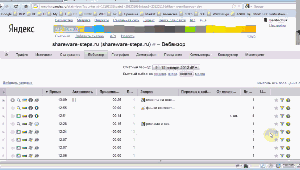 Прошло
сравнительно немного времени с момента публикации первой статьи о
создании RCP приложений ( линк на
статью ), но за это время произошли существенные шаги по упрощению
разработки собственных приложений. Кроме мастеров по созданию RCP
продуктов, появился мастер конфигурирования и экспорта продукта. Это
существенно упрощает подготовку продукта для развертывания клиентом.
Доступен экспорт, как в целевой каталог, так и в архив, который можно
передать клиенту. Дополнительных инсталляторов не требуется, достаточно
просто распаковать архив и создать линк (ярлык) на запускаемый файл.
Есть возможность создания сборки сразу для нескольких операционных
платформ. При желании, можно произвести экспорт продукта в каталог,
используя содержимое которого создать автоматический инсталлятор для
упрощения жизни неподготовленным пользователям.
Прошло
сравнительно немного времени с момента публикации первой статьи о
создании RCP приложений ( линк на
статью ), но за это время произошли существенные шаги по упрощению
разработки собственных приложений. Кроме мастеров по созданию RCP
продуктов, появился мастер конфигурирования и экспорта продукта. Это
существенно упрощает подготовку продукта для развертывания клиентом.
Доступен экспорт, как в целевой каталог, так и в архив, который можно
передать клиенту. Дополнительных инсталляторов не требуется, достаточно
просто распаковать архив и создать линк (ярлык) на запускаемый файл.
Есть возможность создания сборки сразу для нескольких операционных
платформ. При желании, можно произвести экспорт продукта в каталог,
используя содержимое которого создать автоматический инсталлятор для
упрощения жизни неподготовленным пользователям.
Для демонстрационных целей, а так же в качестве отправной точки для собственных продуктов теперь доступны мастера по созданию приложений на основе несколько шаблонов RCP приложений от простейшего “ Hello RCP ”, до " RCP Mail Template ".
Создадим проект RCP приложения в мастере создания проектов подключаемых модулей. Вызываем меню “ File->New -> Project... ” и выбираем мастер “ Plug-in Development ->Plug-in Project ” из списка мастеров, нажимаем кнопку “ Next ”.
Вводим имя проекта, например "com.berdaflex.rcpdemo" и нажимаем кнопку "Next"
Выбираем режим создания RCP проекта, для этого нужно выбрать в селекторе “Would you like to create a rich client application?” радио-кнопку " Yes " и нажимаем кнопку “ Next ”.
Из списка доступных шаблонов выбираем шаблон " RCP Mail Template " и нажимаем кнопку “ Finish ”.
Мастером будет создан пример простого eclipse - RCP приложения.
Теперь можно создать конфигурацию для развертывания продукта. Для этого вызываем мастер создания конфигурации продукта. Данный мастер вызывается из меню “ File->New -> Other... -> Product Configuration ”.
В первой закладке мастера создания конфигурации выбираем каталог проекта, вводим наименование файла конфигурации и способ инициализации параметров запуска продукта. Имя файла конфигурации продукта должно иметь расширение ".product". Нажимаем кнопку “ Finish ”.